4uKey - Ein-Klick iPhone/iPad Entsperrer
Bildschirmsperre/Apple ID/MDM/Bildschirmzeit Passcode sofort entsperren
Einfacher iPhone/iPad Entsperrer
iPhone Passcode sofort entsperren
Kennen Sie das? Sie nutzen die Familienfreigabe, möchten die Bildschirmzeit Ihres Kindes auf Ihrem iPhone oder Mac überprüfen und stoßen auf die frustrierende Meldung: "Die Bildschirmzeit für iPhone von war 7 Tage lang nicht verfügbar"? Besonders ärgerlich wird es, wenn die Daten nach einer gefühlten Ewigkeit zwar laden, aber beim nächsten Aufruf sofort wieder verschwunden sind und der Ladevorgang von vorne beginnt. Sie sind mit diesem Problem nicht allein! Viele Eltern und Organisatoren von Familiengruppen kennen diese Herausforderung.
Wir führen Sie Schritt für Schritt durch bewährte und aktuelle Lösungsansätze, die speziell auf Eltern zugeschnitten sind, die mit diesen Synchronisationsproblemen kämpfen.

Um das Problem effektiv zu lösen, ist es wichtig, die Symptome genau zu verstehen und die wahrscheinlichsten Ursachen einzugrenzen.
Die Familienfreigabe der Bildschirmzeit ist eine wichtige Funktion, die Eltern ermöglicht, die Gerätenutzung ihrer Kinder zu überwachen und zu steuern. Der Fehler "Die Bildschirmzeit war 7 Tage lang nicht verfügbar" tritt häufig auf und verhindert den Zugriff auf diese wichtigen Überwachungsdaten.
Gehen Sie die folgenden Schritte systematisch durch. Führen Sie die Aktionen primär auf den Geräten durch, auf denen Sie das Problem beobachten. Prüfen Sie nach jedem relevanten Schritt, ob sich das Verhalten verbessert hat.
Absolute Priorität: Stellen Sie sicher, dass alle Geräte - das iPhone/iPad des Kindes, Ihre eigenen iPhones/iPads und Ihre Macs - auf die aktuellste kompatible Version von iOS, iPadOS und macOS aktualisiert sind (z.B. iOS 18.x, macOS Sequoia). Veraltete Software ist eine sehr häufige Ursache für Synchronisationsprobleme!
Pfad: Einstellungen > Allgemein > Softwareupdate (iOS/iPadOS) bzw. Systemeinstellungen > Allgemein > Softwareupdate (macOS).
Starten Sie das Gerät des Kindes, Ihr iPhone/iPad und Ihren Mac neu. Ein erzwungener Neustart auf Ihren Geräten kann manchmal Wunder wirken. Anleitungen dazu finden Sie auf der Apple Support Webseite.
(Fokus auf das langsame Laden/Verschwinden der Daten)
Auf Ihrem iPhone/iPad:
Test 1 (Bildschirmzeit neu starten): Gehen Sie zu Einstellungen > Bildschirmzeit. Scrollen Sie ganz nach unten und tippen Sie auf "Bildschirmzeit deaktivieren". Warnung: Dies kann Ihre eigenen bisherigen Bildschirmzeit-Verlaufsdaten löschen. Warten Sie 1-2 Minuten. Starten Sie Ihr Gerät neu. Gehen Sie zurück und aktivieren Sie die Bildschirmzeit wieder. Testen Sie den Abruf der Kind-Daten erneut.

Test 2 (iCloud Ab-/Anmeldung - Invasiver): Melden Sie sich komplett von iCloud ab. Gehen Sie zu Einstellungen > [Ihr Name] > Scrollen Sie nach unten > Abmelden. Wichtige Warnung: Beachten Sie die Hinweise auf dem Bildschirm! Daten wie Kontakte, Kalender etc., die mit iCloud synchronisiert werden, werden temporär vom Gerät entfernt. Stellen Sie sicher, dass Sie Ihr Passwort kennen und idealerweise ein aktuelles Backup haben. Starten Sie das Gerät neu. Melden Sie sich wieder mit Ihrer Apple-ID bei iCloud an. Es kann einige Zeit dauern, bis alle Daten wieder synchronisiert sind. Seien Sie geduldig und testen Sie danach den Abruf der Kind-Daten.
Auf Ihrem Mac:
Test (iCloud Ab-/Anmeldung): Gehen Sie zu Systemeinstellungen > [Ihr Name] > Scrollen Sie nach unten > Abmelden... Die Warnungen sind ähnlich wie bei iOS. Führen Sie nach dem Abmelden einen Neustart durch und melden Sie sich wieder an. Testen Sie anschließend.
Dies kann helfen, wenn versteckte Netzwerkprobleme die iCloud-Synchronisation stören.

Pfad (iOS): Einstellungen > Allgemein > iPhone übertragen/zurücksetzen > Zurücksetzen > Netzwerkeinstellungen. Hinweis: Alle WLAN-Passwörter und VPN-Konfigurationen werden gelöscht und müssen neu eingegeben werden.
Pfad (macOS): Eine direkte Funktion gibt es nicht, aber das Entfernen und Neu-Hinzufügen von WLAN/Ethernet in den Netzwerkeinstellungen kann helfen.
Ändern Sie den Gerätenamen, wenn das iPhone Ihres Kindes die Fehlermeldung "Bildschirmzeit war 7 Tage lang nicht verfügbar" anzeigt, aber mit dem Internet verbunden und bei iCloud angemeldet ist.

Eine Neuorganisation der Familienrollen kann helfen, wenn das Problem persistiert:
1. Optimierung der Familieneinstellungen:
Familienorganisator-Rolle überprüfen: Einstellungen → Familie → [Ihr Name] → Bestätigen Sie, dass "Organisator" als Ihre Rolle angezeigt wird
2. Kinderberechtigungen überprüfen:
Einstellungen → Familie → [Name des Kindes] → Bildschirmzeit → Einstellungen anpassen → Kommunikationslimits
3. Erziehungsberechtigte neu zuweisen (falls erforderlich):
Einstellungen → Familie → [Name des Kindes] → Bildschirmzeit → Erziehungsberechtigte verwalten
4. iCloud-Speichernutzung optimieren:
5. Komplette Neueinrichtung (letzter Ausweg):
Wenn die Standard-Lösungsansätze nicht zum Erfolg führen, kann die Verwendung spezialisierter Software wie Tenorshare 4uKey eine effektive Alternative sein. Diese Software wurde entwickelt, um verschiedene iOS-Probleme zu lösen, einschließlich Bildschirmzeit-Fehler wie "Die Bildschirmzeit für iPhone war 7 Tage lang nicht verfügbar".
Voraussetzungen für die Anwendung von Tenorshare 4uKey:

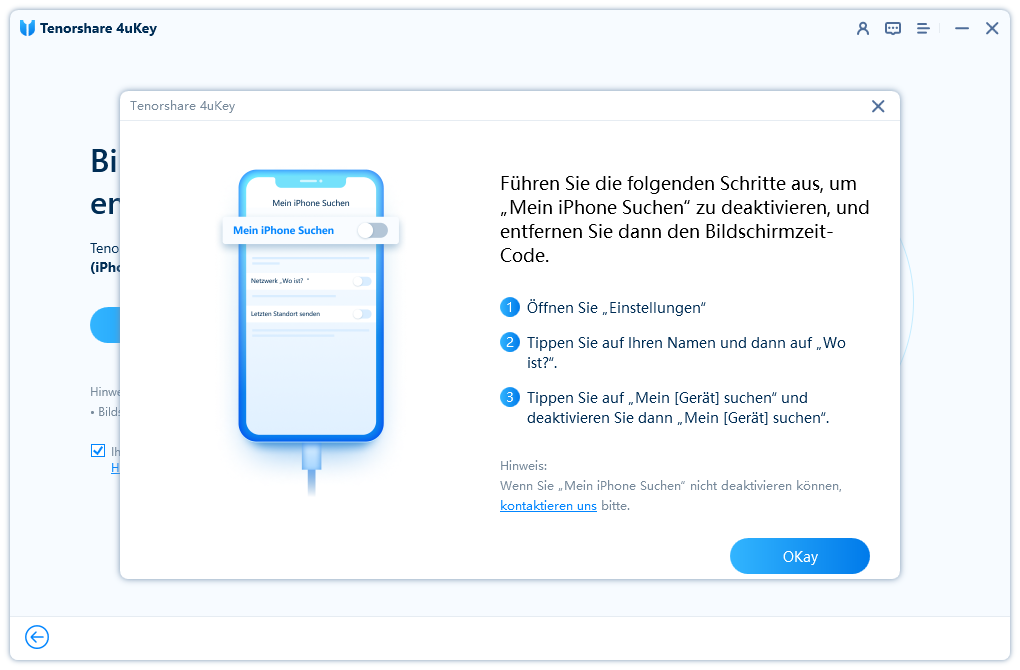
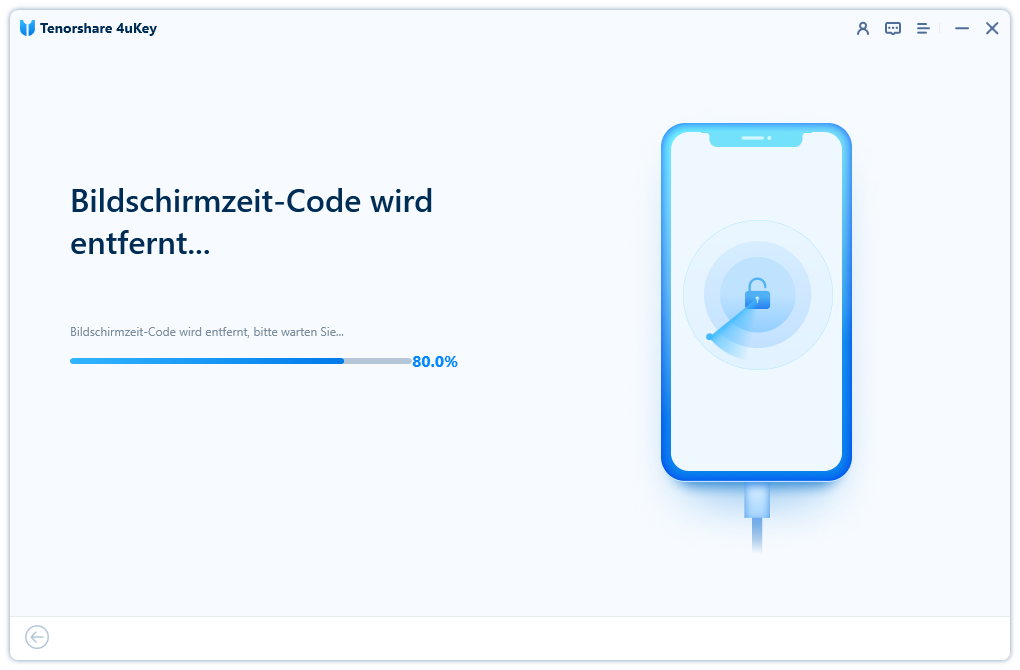
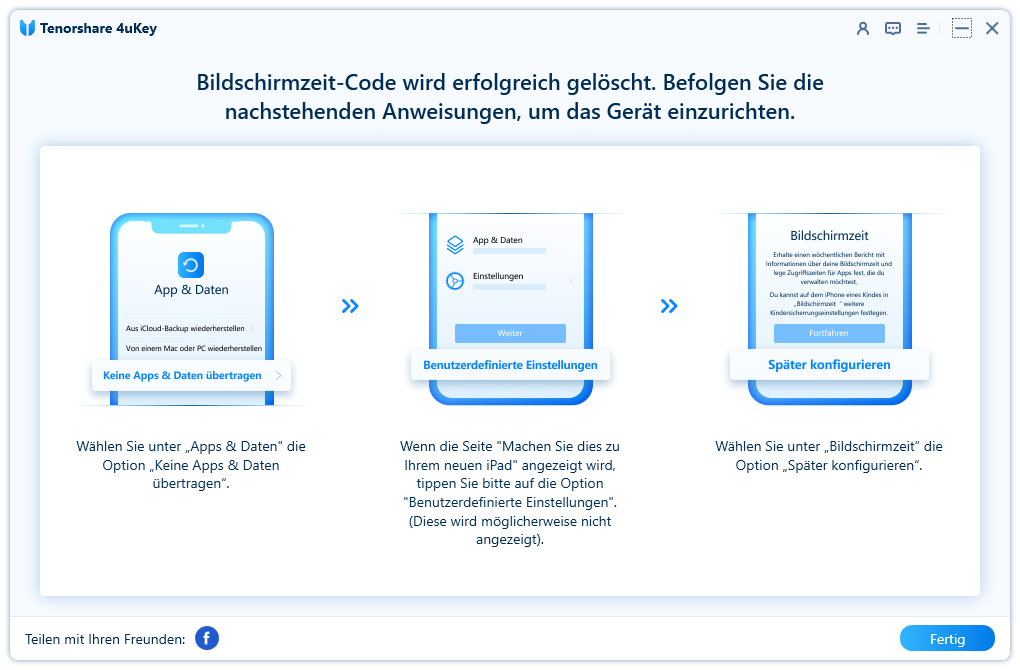
Die Fehlermeldung "Die Bildschirmzeit für iPhone war 7 Tage lang nicht verfügbar" kann durch verschiedene Faktoren verursacht werden. Während Apple offizielle Lösungen anbietet, stellt Tenorshare 4uKey eine zuverlässige Alternative dar, insbesondere wenn herkömmliche Methoden nicht zum Erfolg führen. Durch präventive Maßnahmen können zukünftige Probleme vermieden werden.

dann schreiben Sie Ihre Bewertung
Von Lukas Hofmann
2025-12-11 / Tipps für iPhone
Jetzt bewerten!